如何隐藏Win10登录界面的电源按钮,防范他人误关机
Windows操作系统作为优秀的操作系统,由开发操作系统的微软公司控制接口和设计,公开标准,因此,有大量商业公司在该操作系统上开发商业软件。
正常情况下,Win10登录界面屏幕的右下角会显示电源按钮,在不登录系统的情况下也可以关机。那么这就带来了一个安全隐患,他人可能会无意中关闭我们正在执行任务的电脑。为了避免这种情况,我们可以把登录界面的电源按钮隐藏起来,这样就只能登录系统以后才能进行关机操作。方法如下:
?
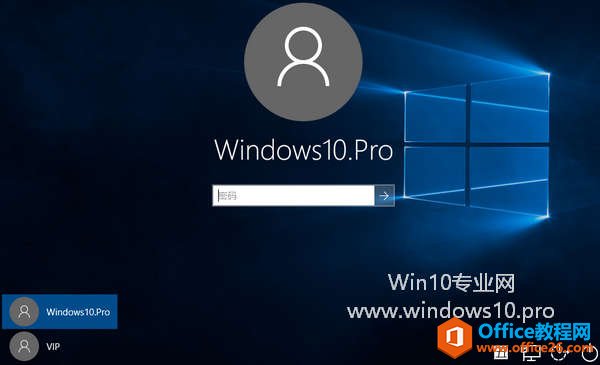
方法一:编辑组策略
注:本方法适用于有组策略编辑器的Win10专业版/企业版/教育版。
打开组策略编辑器,定位至“计算机配置 — Windows设置 - 安全设置 —?本地策略 —?安全选项”。然后在右侧窗口中找到“关机:允许系统在未登录的情况下关闭”配置项。如图:
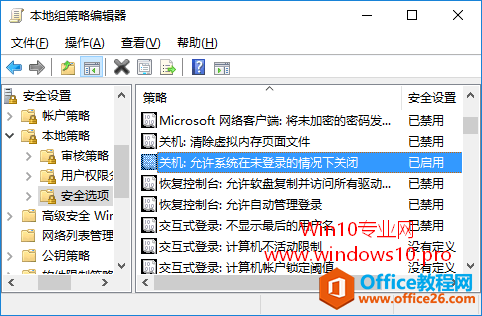
双击该配置项打开“关机:允许系统在未登录的情况下关闭 属性”窗口,设置为“已禁用”,确定。
以后再进入登录界面,就看不到电源按钮了。
以后想要恢复电源按钮的话,只需设置为“已启用”即可。
方法二:修改注册表
对于没有组策略编辑器的Win10家庭版用户则需要通过修改注册表来实现。当然其他Win10版本也均可以修改注册表来实现,只不过没有组策略编辑器直观。
打开注册表编辑器,定位至:
HKEY_LOCAL_MACHINE\SOFTWARE\Microsoft\Windows\CurrentVersion\Policies\System
PS:如何快速定位至注册表中某项。
鉴于修改注册表有风险,所以建议修改前备份注册表(备份注册表的方法),或者创建系统还原点,以便出现问题时恢复。
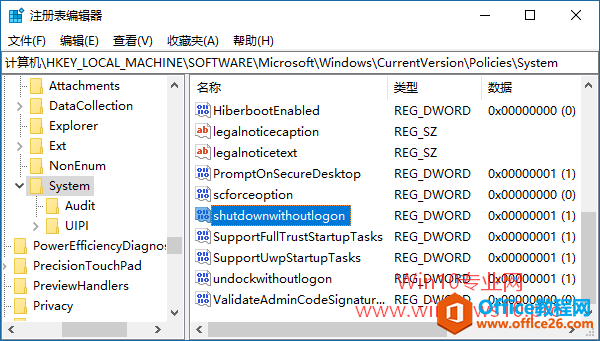
在右侧窗口中找到名为shutdownwithoutlogon的DWORD(32位)值。
双击该值打开编辑窗口,把数值数据修改为?0?。
这样就能隐藏登录界面的电源按钮了。
以后想要显示的话,把shutdownwithoutlogon值的数值数据修改为 1?即可。
Windows操作系统对硬件支持良好。
……